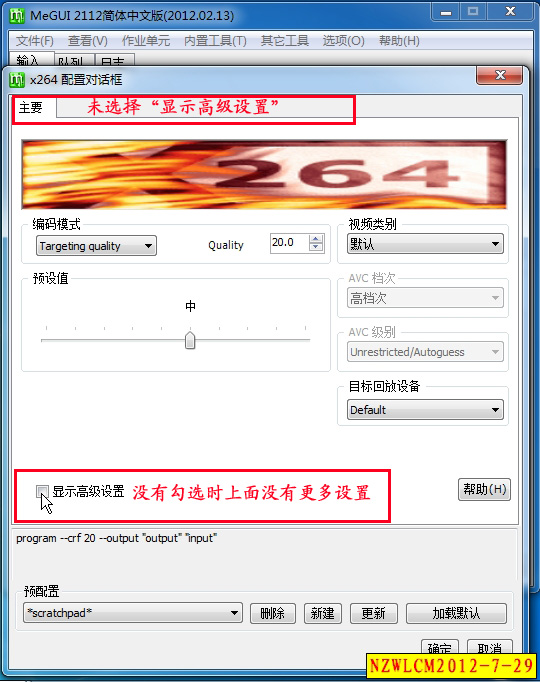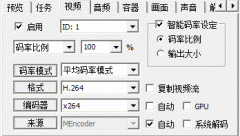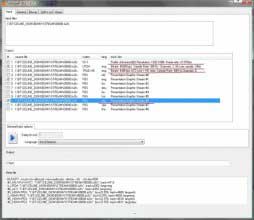SuperDVD Ripper是一款小巧的DVD转换工具,可以将DVD转换为VCD、SVCD、AVI等视频文件,适用于Win9x、Win NT、Win ME、Win2k和WinXP等系列平台,完全安装只需4.46M空间。SuperDVD Ripper给笔者的第一印象就是简单实用,其内建的操作向导可以引导您轻松的完成DVD转换工作。下面笔者就用一个例子向您介绍这款小巧的转换工具的具体使用方法。
1、启动SuperDVD Ripper;

2、点击主操作界面上的“使用向导”按钮;
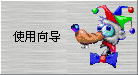
在弹出的“使用向导”对话框中包含如下功能选项:

功能选项说明将DVD转换为SVCD格式,并刻录SVCD光盘将DVD转换为VCD格式,并刻录VCD光盘将DVD转换为DIVX AVI格式文件,并刻录为数据光盘将.VOB文件转换为SVCD格式文件,并刻录SVCD光盘将.VOB文件转换为VCD格式文件,并刻录VCD光盘将.VOB文件转换为DIVX AVI格式文件,并刻录为数据光盘选择已经存在的制作完成的SVCD/VCD/DIVX AVI等文件,直接刻录为光盘取消,返回主界面
3、点击“VOB->AVI”按钮,在弹出的文件框里面选中您准备要转换的源VOB文件,点击“打开”;
4、SuperDVD Ripper对源文件进行扫描分析,获取其音、视频信息;

分析完毕,出现“选择参数”对话框,在这里可以对DVD的音频和视频属性进行设定,还包括对“对白字幕信道”和“分离交错方法”的设定,另外还有一个很实用的功能:将宽银幕(16:9)的DVD视频文件转换为标准银幕(4:3)。
设定完毕,点击“下一步”;

5、出现“选择输出”对话框,您可以设定目标文件的存放位置;点击“下一步”到达“设置输出文件大小”对话框;

6、在这里可以设置目标文件的播放屏幕大小和文件大小,点击“下一步”完成设置;

7、转换的前期准备工作已经全部完成,点击主界面的“开始”按钮就可以进行转换;
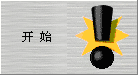
转换时,SuperDVD Ripper的主界面底部会显示转换的状态信息,您也可以随时点击“停止”,取消这次转换。

8、转换完毕了,您可以到存放目标文件的目录下去查看一下,果然,您期待的AVI文件已经老老实实的等在那里了。